excel表格如何去除重复项?
来源:网络收集 点击: 时间:2024-02-24【导读】:
excel表格如何去除重复项?很多用户在使用excel表格进行数据编辑的时候,经常需要去除大量的重复数据项,那要怎么更快速的进行操作呢?一起来学习下具体的步骤教程吧。品牌型号:华硕Z92J系统版本:Windows11软件版本:Excel2022方法/步骤1/4分步阅读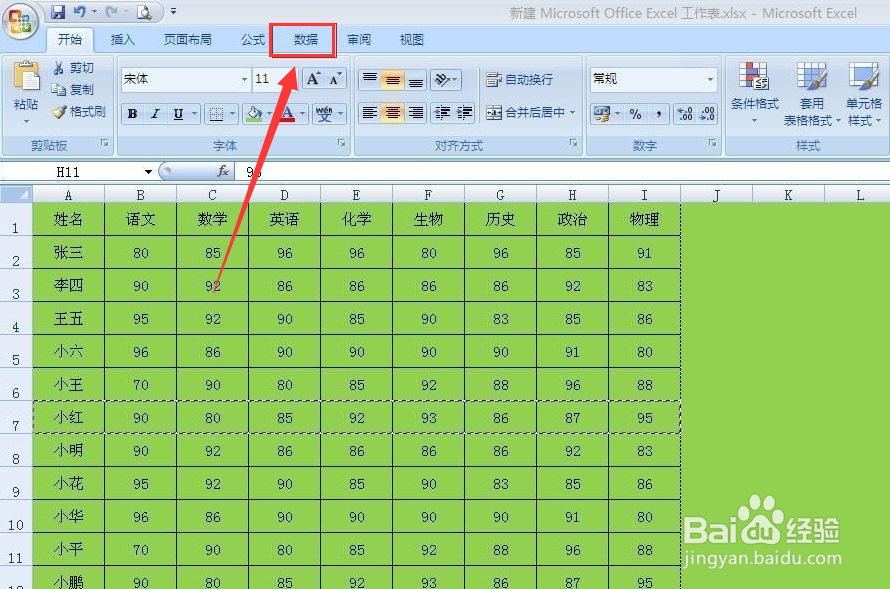 2/4
2/4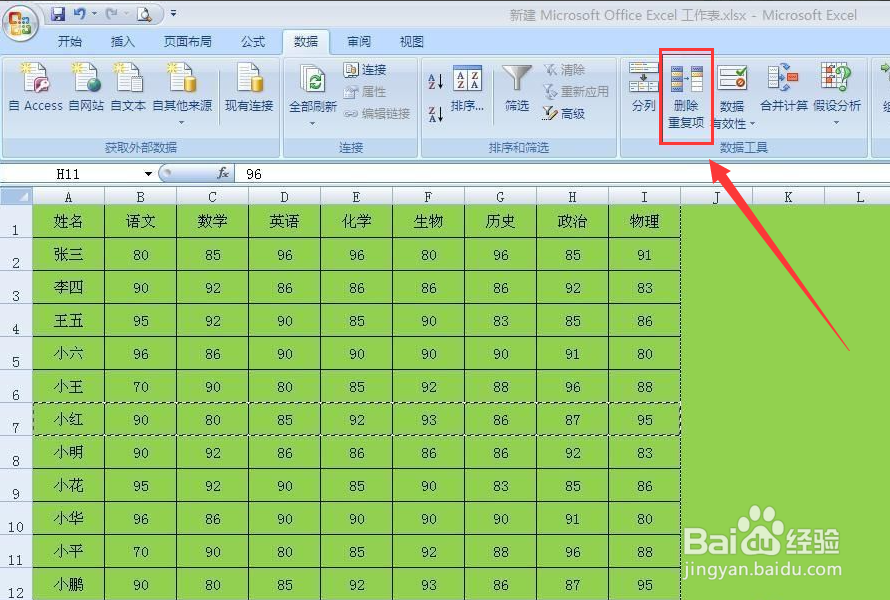 3/4
3/4 4/4
4/4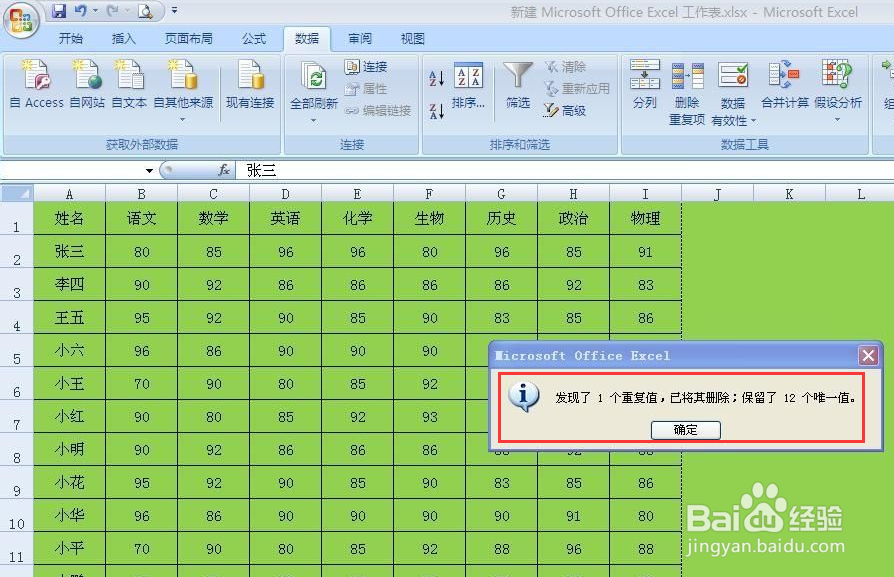
打开excel工作表,框选需要进行去除重复项的区域,然后将鼠标移到顶部菜单栏选择“数据”按钮。
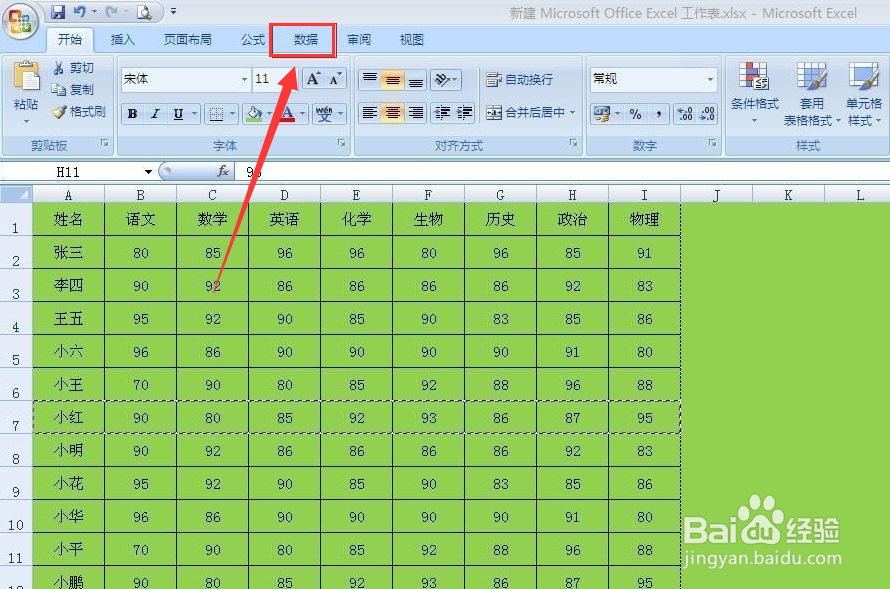 2/4
2/4单击“数据”按钮会出现如图所示,这时我们可以看到,在下分的菜单栏里有一个“删除重复项”选项,单击该选项。
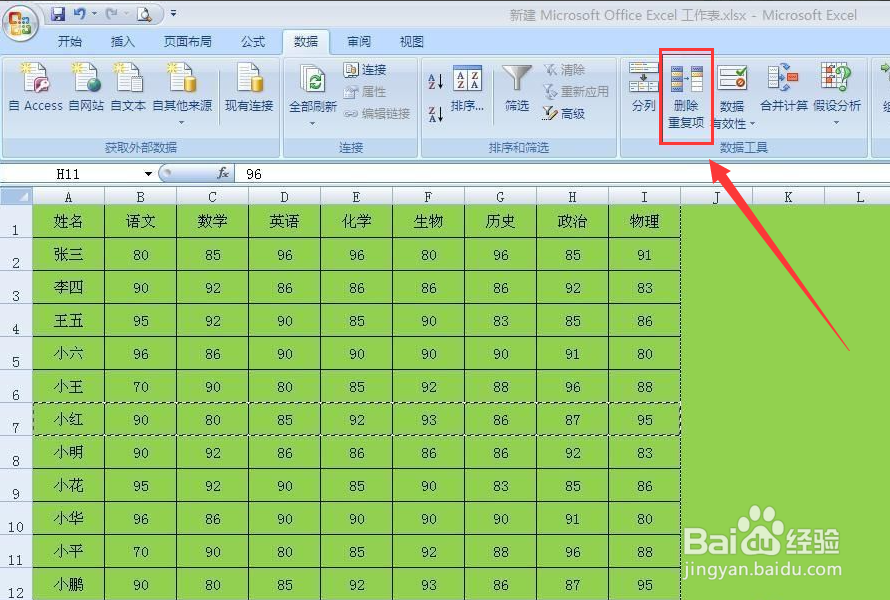 3/4
3/4单击之后会弹出如图对话框,这时我们筛选要删除重复项的区域,如果是全部区域都需要的话,那么就点全选,选择好区域之后单击下方的确定按钮。
 4/4
4/4单击确定按钮之后会弹出如图对话框,这时我们已经将重复项删除掉了,我们可以看到删除项显示为白色了,这时我们单击确定按钮即可。
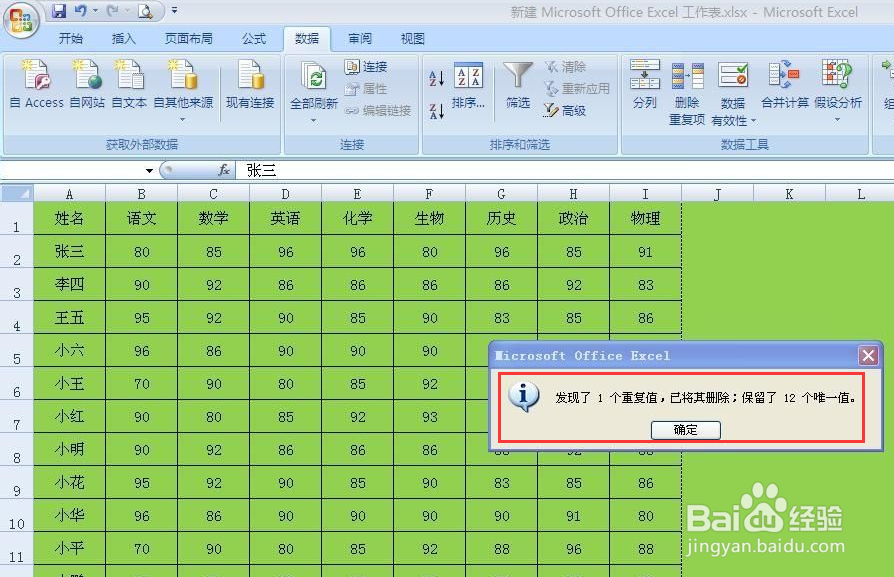
版权声明:
1、本文系转载,版权归原作者所有,旨在传递信息,不代表看本站的观点和立场。
2、本站仅提供信息发布平台,不承担相关法律责任。
3、若侵犯您的版权或隐私,请联系本站管理员删除。
4、文章链接:http://www.1haoku.cn/art_136549.html
上一篇:支付宝蚂蚁探险怎么参加利诱赌博大闯关
下一篇:快手王者荣耀变声配音怎么弄的
 订阅
订阅